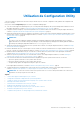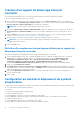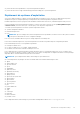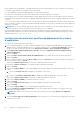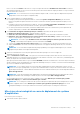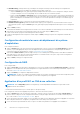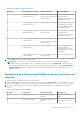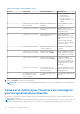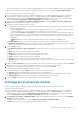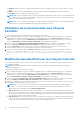Users Guide
Table Of Contents
- Dell Lifecycle Controller Integration version 3.0 pour Microsoft System Center Configuration Manager Guide de l’utilisateur
- Table des matières
- Présentation de Dell Lifecycle Controller Integration (DLCI) pour Microsoft System Center Configuration Manager
- Scénarios de cas d'utilisation
- Prérequis communs
- Modification et exportation du profil de configuration du BIOS d'un système
- Création, modification et enregistrement du profil RAID d'un système
- Comparaison et mise à jour de l'inventaire du micrologiciel
- Déploiement d’un système d’exploitation sur une collecte
- Exportation du profil de serveur vers la carte vFlash iDRAC ou le partage réseau
- Importation du profil du serveur à partir d'une carte vFlash iDRAC ou d'un partage réseau
- Affichage et exportation des journaux Lifecycle Controller
- Utilisation des profils NIC ou CNA
- Utilisation de Dell Lifecycle Controller Integration (DLCI)
- Gestion de licences pour DLCI
- Configuration de Dell Lifecycle Controller Integration à l'aide de Dell Connections License Manager
- Configuration des systèmes cibles
- Détection automatique et établissement de liaison
- Application de pilotes depuis la séquence de tâches
- Création d'un support de séquence de tâches (ISO de démarrage)
- Utilitaire System Viewer
- Configuration Utility
- Lancement de la console du contrôleur d'accès à distance intégré Dell (iDRAC)
- Task Viewer
- Tâches supplémentaires pouvant être effectuées à l'aide de Dell Lifecycle Controller Integration
- Configuration de la sécurité
- Validation d'un certificat client Dell émis en usine sur l'Integrated Dell Remote Access Controller pour la découverte automatique
- Pré-autoriser ladécouverte automatique des systèmes.
- Modification des références d'administration utilisées par Dell Lifecycle Controller Integration pour Configuration Manager
- Utilisation de l'interface utilisateur graphique
- Utilisation d'Array Builder (Générateur de matrice)
- Définition de règles à l'aide du Générateur de matrice
- Création d'un profil RAID à l'aide d'Array Builder (générateur de matrice)
- À propos de la création du Générateur de matrice
- Contrôleurs
- Ajout d'un contrôleur
- Modification d'un contrôleur
- Suppression d'un contrôleur
- Conditions de variable
- Ajout d'une nouvelle condition de variable
- Modification d'une condition de variable
- Suppression d'une condition de variable
- Matrices
- Ajout d'une nouvelle matrice
- Modification d'une matrice
- Suppression d'une matrice
- Disques logiques, également appelés disques virtuels
- Ajout d'un nouveau lecteur logique
- Modification d'un lecteur logique
- Suppression d'un lecteur logique
- Disques (disques de la matrice)
- Ajout d'un nouveau disque
- Changement de disque
- Suppression d'un disque
- Importation d'un profil
- Utilisation de Configuration Utility
- Création d'un support de démarrage Lifecycle Controller
- Configuration du matériel et déploiement du système d'exploitation
- Déploiement de systèmes d'exploitation
- Configuration du matériel et workflow de déploiement du système d’exploitation
- Mise à jour du micrologiciel au cours du déploiement du système d'exploitation
- Configuration du matériel au cours du déploiement du système d'exploitation
- Configuration de RAID
- Application d'un profil NIC ou CNA à une collection
- Application d'un profil integrated Dell Remote Access Controller à une collection
- Comparer et mettre à jour l'inventaire du micrologiciel pour les systèmes d'une collection
- Affichage de l'inventaire du matériel
- Vérification de la communication avec Lifecycle Controller
- Modification des identifiants sur les Lifecycle Controller
- Affichage et exportation des journaux Lifecycle Controller d'une collection
- Restauration de la plateforme pour une collection
- Comparaison des profils NIC ou CNA par rapport aux systèmes d'une collection
- Utilisation de l'utilitaire Importer un serveur
- Utilisation de l'utilitaire System Viewer
- Visualisation et modification de la configuration BIOS
- Visualisation et configuration RAID
- Configuration des profils iDRAC pour un système
- Configuration des NIC et CNA d'un système
- Comparaison et mise à jour de l'inventaire du micrologiciel
- Comparaison du profil de configuration matérielle
- Affichage des journaux Lifecycle Controller
- Afficher l'inventaire du matériel pour le système.
- Restauration de plateforme d'un système
- Dépannage
- Configuration des services Web d'approvisionnement Dell sur IIS
- Spécifications relatives à la configuration réseau de la détection automatique Dell
- Mise à niveau ou correction de problèmes
- Dépannage de l'affichage et de l'exportation des journaux Lifecycle Controller
- Problèmes et solutions
- Échec du démarrage des pilotes réseau
- Problème 2
- Problème 3
- Problème 4
- Problème 5
- Problème 6
- Problème 7
- Problème 8 :
- Problème 9
- Problème 10
- Problème 11
- Problème 12
- Problème 13
- Problème 14
- Problème 15
- Échec d'accès au partage CIFS à l'aide du nom d'hôte
- Problème 17
- Problème 18
- Problème 19
- Problème 20
- Problème 22
- Problème 22
- Messages d'état de Dell Connections License Manager
- Le déploiement d'ESXi ou de RHEL sur les systèmes Windows les déplace vers la collection ESXi ou RHEL, mais ne peut pas être supprimé à partir de la collection Windows gérée
- Documentation et ressources connexes
Tableau 4. Paramètres de profil Broadcom
N
o
de série Paramètre du serveur cible Paramètres du profil Éléments appliqués
1. Carte NIC équipée de deux ports
(partition désactivée)
Carte NIC équipée de deux ports
Carte NIC équipée de deux ports
et quatre partitions
Carte NIC équipée de deux ports
et quatre partitions
La partition sera activée lors du
redémarrage du système.
2. Carte NIC équipée de deux ports
(partition désactivée)
Carte NIC équipée de deux ports Carte NIC équipée de deux ports
Les paramètres de niveau de
port seront appliqués lors du
redémarrage du système.
3. Carte NIC équipée de deux ports
(partition désactivée)
Carte NIC équipée de deux ports
et quatre partitions
Carte NIC équipée de deux ports
et quatre partitions
La partition sera activée lors du
redémarrage du système.
4. Carte NIC équipée de deux ports
et quatre partitions
Carte NIC équipée de deux ports
Carte NIC équipée de deux ports
et quatre partitions
Deux ports et quatre partitions
5. Carte NIC équipée de deux ports
et quatre partitions
Carte NIC équipée de deux ports Rien ne sera appliqué étant
donné qu'il n'y a pas
de correspondance entre le
paramétrage du serveur cible et
celui du profil.
6. Carte NIC équipée de deux ports
et quatre partitions
Carte NIC équipée de deux ports
et quatre partitions
Deux ports et quatre partitions
4. Cliquez sur Next (suivant) pour appliquer un profil iDRAC.
REMARQUE :
si une erreur survient lors de l'application d'un profil NIC/ CNA, le processus de déploiement du système
d'exploitation passe à l'étape suivante. Lorsque vous appliquez un attribut au moyen de Config Utility, ce dernier ne vérifie
pas les valeurs des attributs dépendants. Une fois la tâche de configuration du matériel terminée, utilisez le Network Adapter
Comparison Report (rapport de comparaison de la carte réseau) dans Config Utility pour vérifier que les attributs ont été
appliqués avec succès.
Application d'un profil integrated Dell Remote Access Controller à une
collection
Pour configurer iDRAC et appliquer un profil iDRAC à une collection :
1. Cliquez sur Parcourir, puis sélectionnez le profil iDRAC créé à l'aide de l'utilitaire System Viewer. Ce profil est appliqué au cours du
processus de configuration du matériel. Pour en savoir plus sur la création de profils iDRAC, voir Création d'un profil iDRAC , page 49.
2. Après avoir sélectionné un profil iDRAC, il vous est possible de le valider si la configuration a été appliquée selon les paramètres
suivants :
Tableau 5. Paramètres de profil iDRAC
N° série Serveur cible Paramètres du profil Applicable sur
1. Systèmes rack et tour On configure les quatre types
d'attributs.
Tous les attributs du profil
iDRAC.
2. Systèmes de type lame On configure les quatre types
d'attributs.
● Tous les attributs des
paramètres IP communs.
Utilisation de Configuration Utility 37